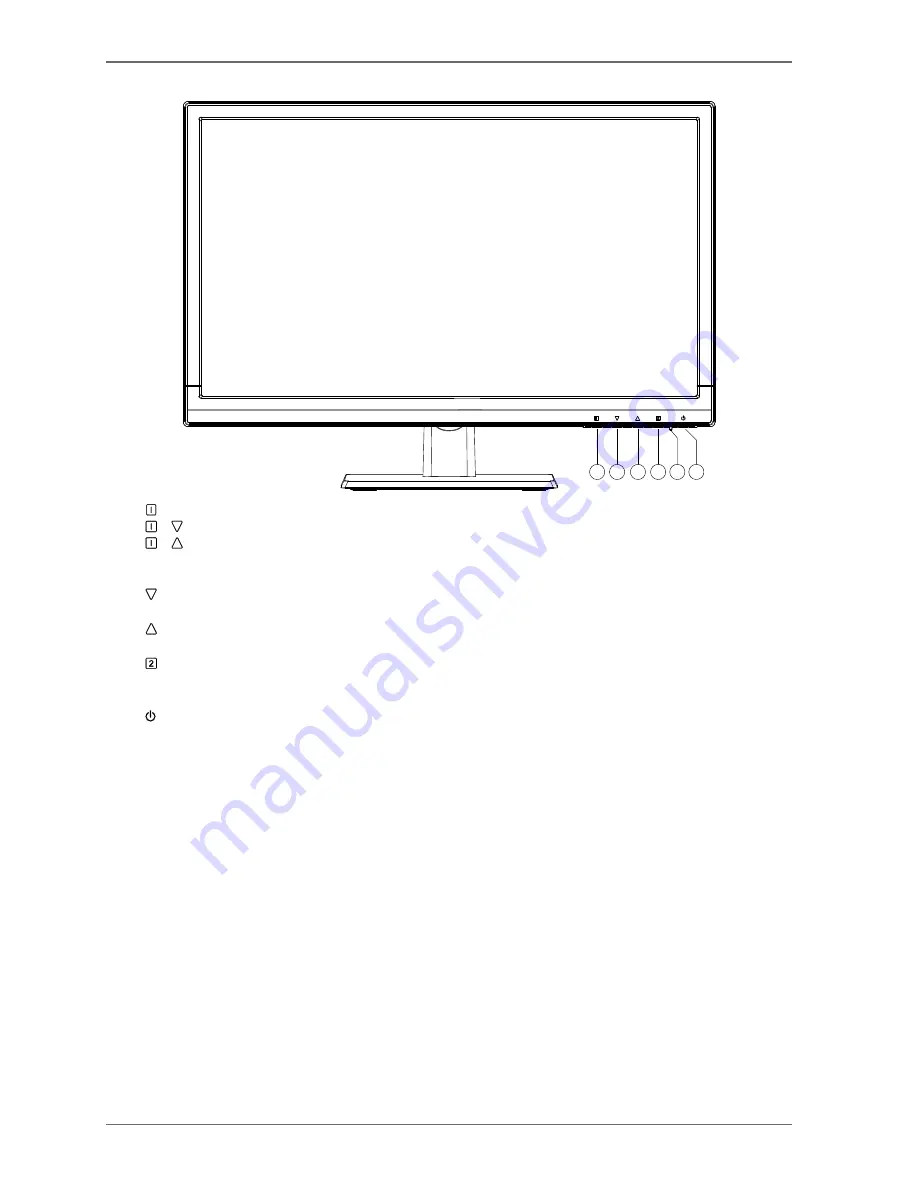
114 af 124
6. Funktionsknapper på kabinettet
1
2
3
4
5
6
1)
Denne knap starter OSD’et (On Screen Display). Tryk på knappen igen hvis du vil forlade OSD’et.
+ Power-lås ved ikke-aktiveret OSD.
+
OSD-lås ved ikke aktiveret OSD
For at aktivere/deaktivere spærringen, holdes tastekombinationen, indtil den viste bjælke er vandret hele vejen
fra venstre til højre. En tilsvarende melding vises på monitoren.
2)
Bekræft valget af den parameter, der skal ændres, med denne taste. Hvis du ikke er i OSD-modus: direkte åb-
ning af menuen
KONTRAST/LYSSTYRKE
.
3)
Ved aktiveret OSD vælger denne knap en parameter og øger dens værdi. Kun VGA: Hvis du ikke er i OSD-mo-
dus: Indtast automatisk tilpasning af billedet.
4)
Ved aktiveret OSD vælger denne knap en parameter og sænker dens værdi. Hvis du ikke befinder dig i OSD:
vælg signalindgang.
5)
Betjening; displayet viser driftsstatus: blå - skærmen er aktiv, orange - skærmen er i auto-standby.
6)
Viser driftstilstanden. For en nærmere beskrivelse af driftstilstanden. Med denne taste kan du tænde for TFT-
monitoren eller sætte den i standby modus.










































